स्टीम डेक: सेगा गेम गियर गेम कैसे चलाएं
इस गाइड का विवरण है कि इष्टतम प्रदर्शन सुनिश्चित करते हुए, इमुडेक का उपयोग करके अपने स्टीम डेक पर गेम गियर गेम्स को कैसे स्थापित और खेलना है। हम प्री-इंस्टॉलेशन स्टेप्स, Emudeck Setup, ROM Management, Artwork Fixes, Repolution Tweaks, Decky Loader और Power Tools Installation, और पोस्ट-स्टीम डेक अपडेट का समस्या निवारण करेंगे।
त्वरित सम्पक
-[प्री-इंस्टॉलेशन स्टेप्स](#पहले इंस्टॉल-इमुडेक)
- Emudeck इंस्टॉलेशन
- रोम ट्रांसफर और स्टीम रोम मैनेजर -लापता कलाकृति को ठीक करना -गेम गियर गेम खेलना -Decky लोडर इंस्टॉलेशन -पावर टूल्स प्लगइन इंस्टॉलेशन -समस्या निवारण Decky लोडर पोस्ट-अपडेट
सेगा गेम गियर, एक अग्रणी हैंडहेल्ड कंसोल, अब Emudeck के लिए भाप डेक पर एक नया घर पाता है। यह गाइड एक चिकनी और उच्च प्रदर्शन का अनुभव सुनिश्चित करता है।
प्री-इंस्टॉलेशन स्टेप्स
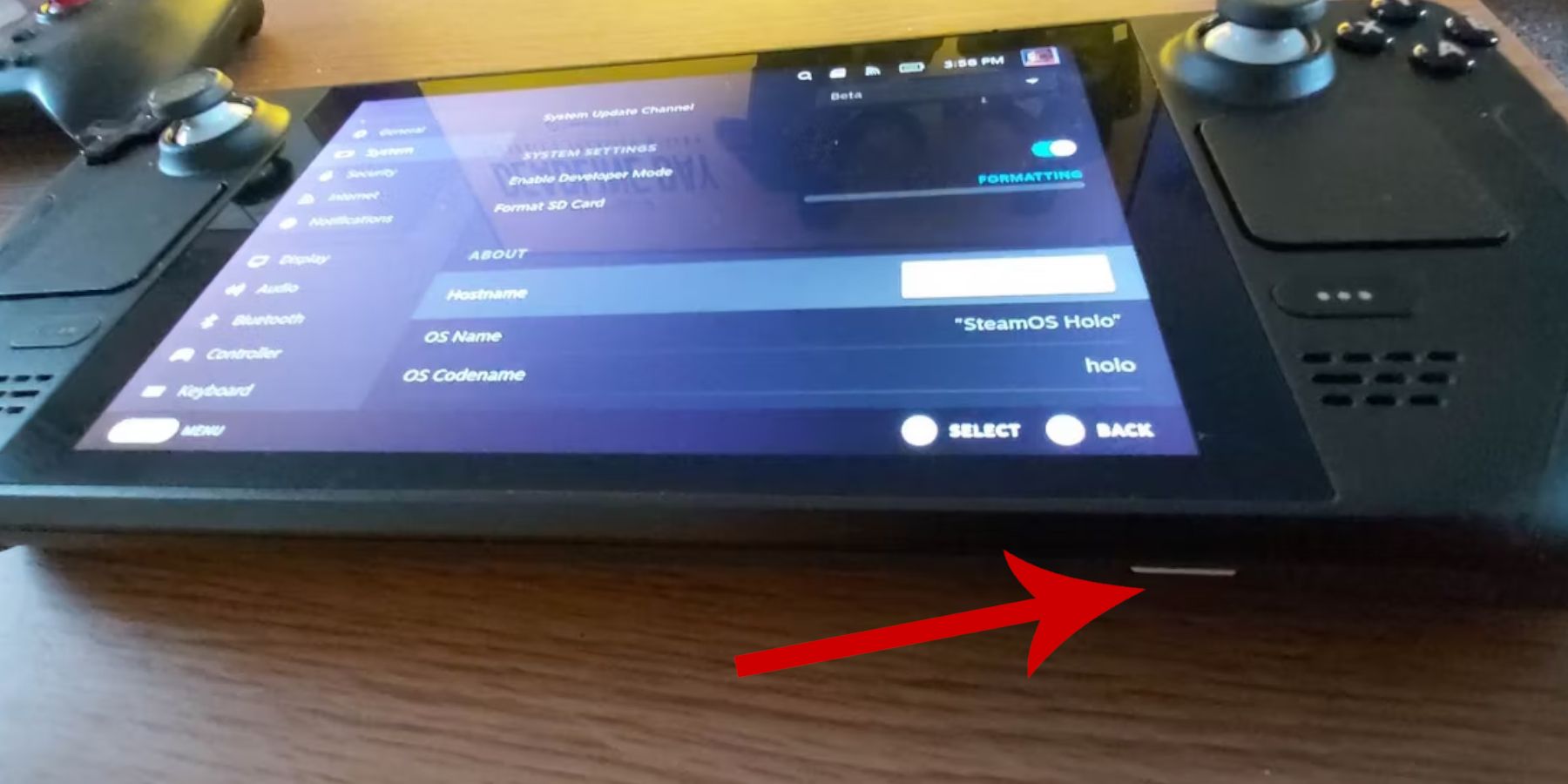 emudeck स्थापित करने से पहले, अपना स्टीम डेक तैयार करें:
emudeck स्थापित करने से पहले, अपना स्टीम डेक तैयार करें:
डेवलपर मोड सक्षम करें:
1। स्टीम बटन दबाएं। 2। सिस्टम> सिस्टम सेटिंग्स पर नेविगेट करें। 3। डेवलपर मोड सक्षम करें। 4। डेवलपर मेनू तक पहुंचें, विविध पर जाएं, और सीईएफ रिमोट डिबगिंग को सक्षम करें। 5। अपने स्टीम डेक को पुनरारंभ करें।
आवश्यक वस्तुएँ:
- A2 माइक्रोएसडी कार्ड (अनुशंसित) या बाहरी HDD (स्टीम डेक डॉक की आवश्यकता है)।
- कीबोर्ड और माउस (आसान फ़ाइल प्रबंधन के लिए अत्यधिक अनुशंसित)।
- कानूनी रूप से प्राप्त गेम गियर रोम (खेल की प्रतियां आप स्वयं)।
Emudeck स्थापना
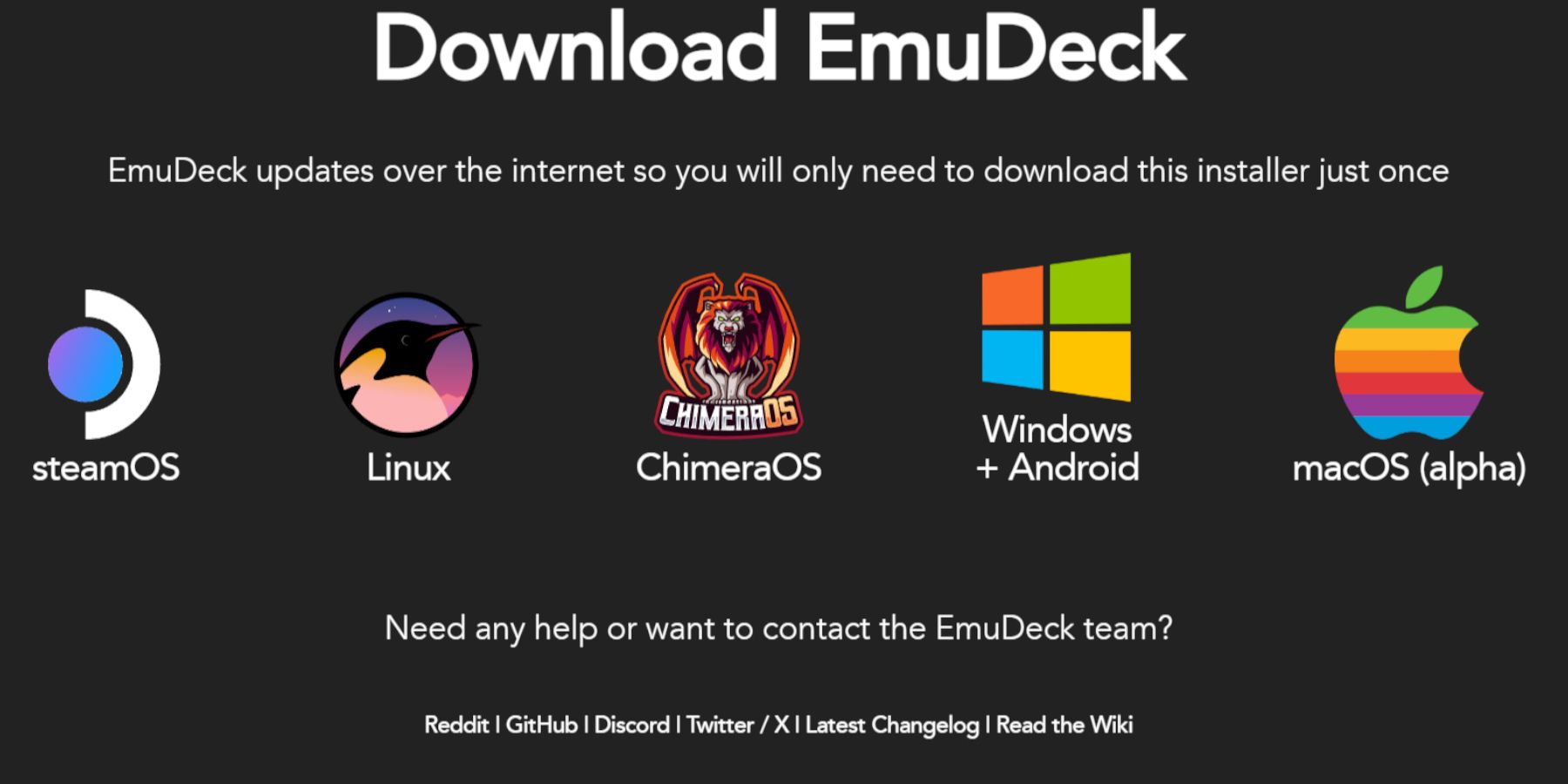 स्थापित emudeck:
स्थापित emudeck:
1। डेस्कटॉप मोड पर स्विच करें। 2। एक वेब ब्राउज़र खोलें और Emudeck डाउनलोड करें। 3। स्टीमोस संस्करण का चयन करें और कस्टम इंस्टॉल चुनें। 4। स्थापना स्थान के रूप में अपने एसडी कार्ड (प्राथमिक) का चयन करें। 5। अपने वांछित एमुलेटर्स चुनें (रेट्रोकार, इम्यूलेशन स्टेशन, स्टीम रोम मैनेजर की सिफारिश की गई)। 6। ऑटो सहेजें सक्षम करें। 7। स्थापना को पूरा करें।
त्वरित सेटिंग
Emudeck की त्वरित सेटिंग्स कॉन्फ़िगर करें:
- ऑटोसैव सक्षम करें।
- कंट्रोलर लेआउट मैच सक्षम करें।
- सेट सेगा क्लासिक एआर को 4: 3 पर।
- एलसीडी हैंडहेल्ड चालू करें।
ROM ट्रांसफर और स्टीम ROM मैनेजर
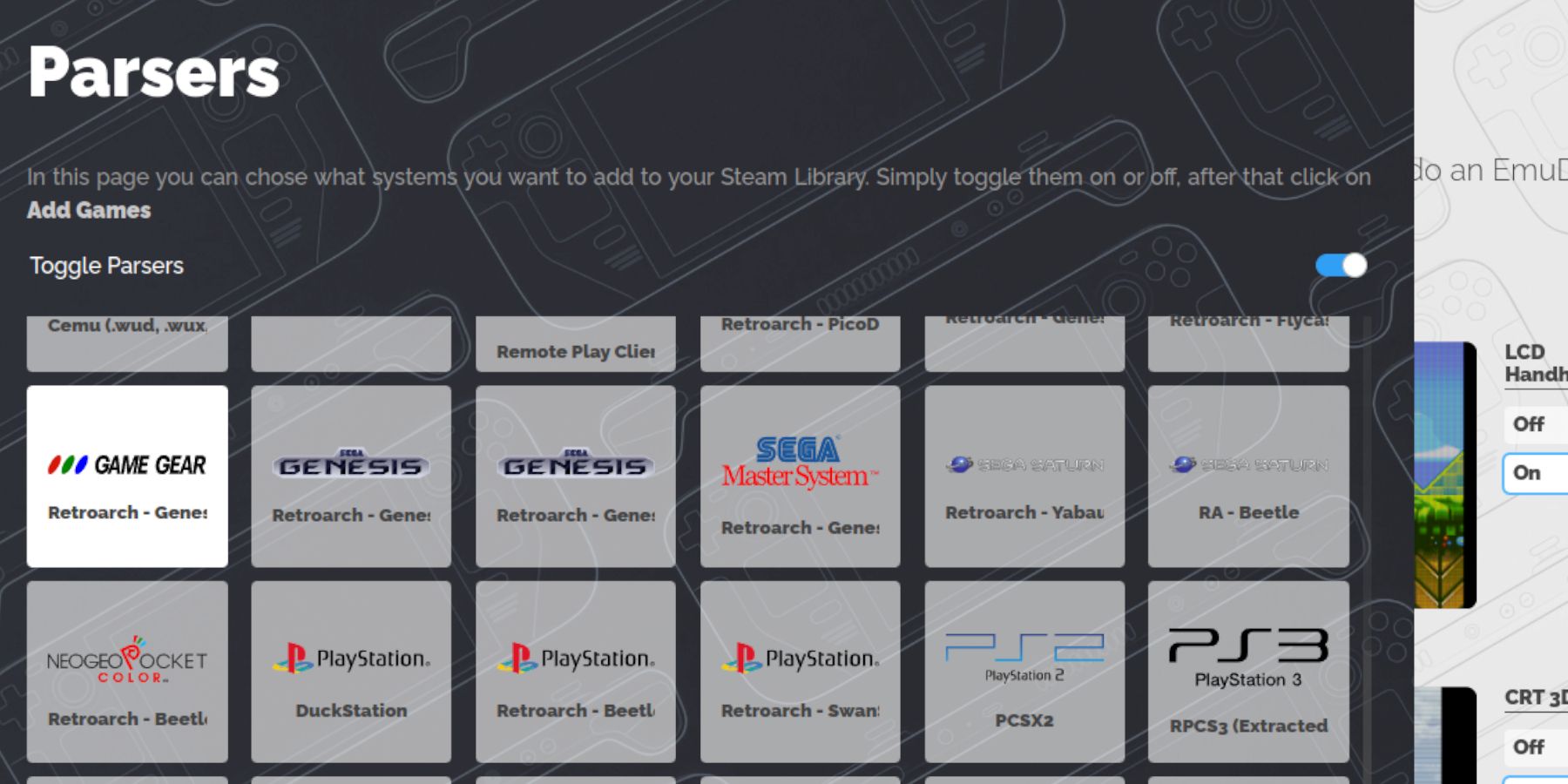 अपने रोम को स्थानांतरित करें और उन्हें स्टीम में एकीकृत करें:
अपने रोम को स्थानांतरित करें और उन्हें स्टीम में एकीकृत करें:
ट्रांसफर रोम:
1। डेस्कटॉप मोड में डॉल्फिन फ़ाइल प्रबंधक खोलें।
2। प्राथमिक emulationroms GameGear पर नेविगेट करें।
3। अपने रोम को इस फ़ोल्डर में स्थानांतरित करें।
स्टीम रोम मैनेजर:
1। ओपन एमुडेक और लॉन्च स्टीम रोम मैनेजर। 2। संकेत दिया जाने पर स्टीम क्लाइंट को बंद करें। 3। पार्सर के रूप में गेम गियर का चयन करें। 4। अपने खेल जोड़ें और उन्हें पार्स करें। 5। कलाकृति को सत्यापित करें और भाप से बचाएं।
लापता कलाकृति को ठीक करना
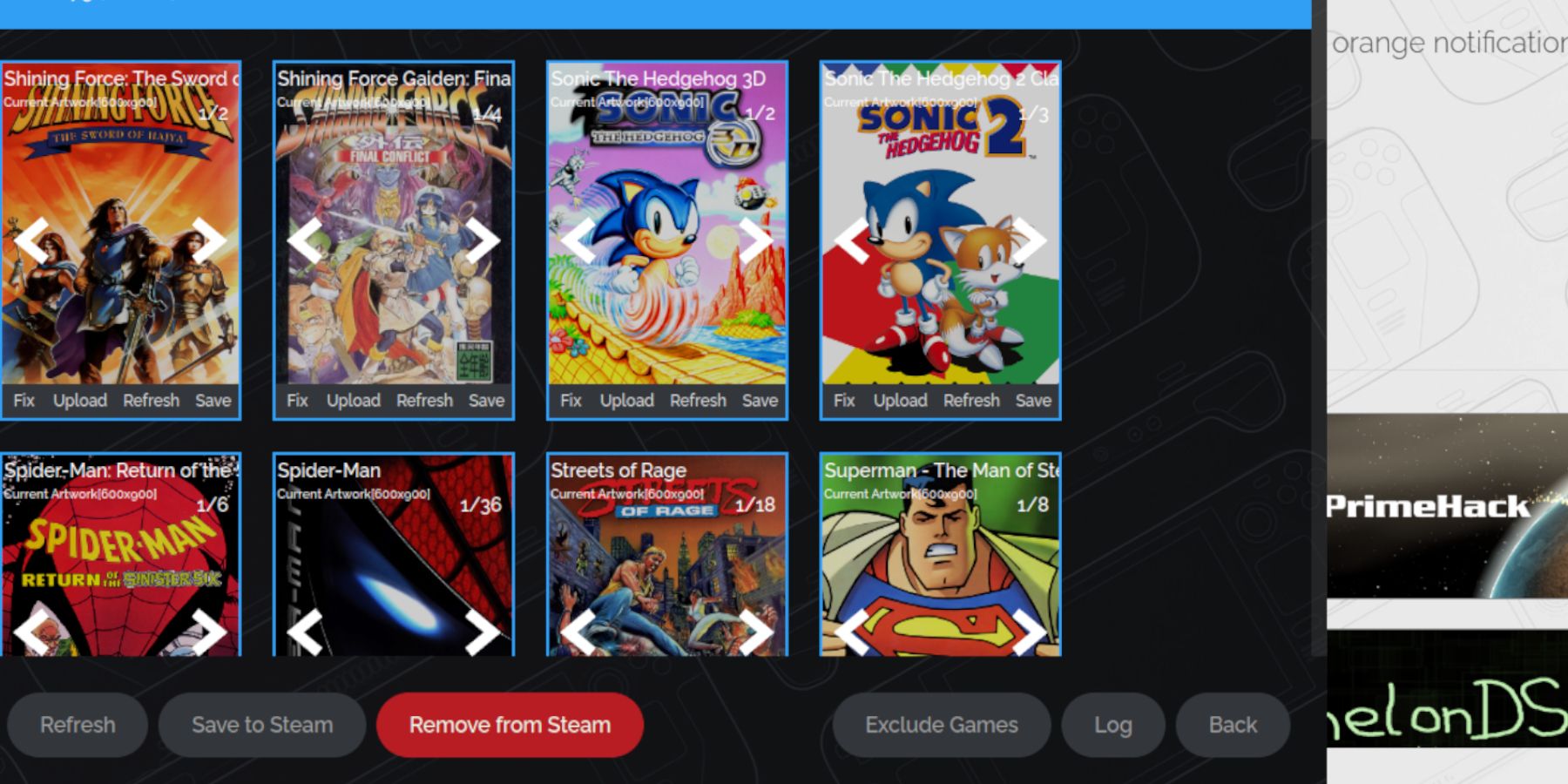 लापता या गलत कलाकृति संकल्प:
लापता या गलत कलाकृति संकल्प:
- स्टीम रोम मैनेजर में "फिक्स" फ़ंक्शन का उपयोग करें, गेम टाइटल की खोज करें।
- ROM फ़ाइल नाम में गेम शीर्षक से पहले किसी भी संख्या को हटा दें।
- यदि आवश्यक हो तो ऑनलाइन स्रोतों से मैन्युअल रूप से कलाकृति अपलोड करें।
गेम गियर गेम खेल रहा है
अपने गेम तक पहुँचें और प्रदर्शन का अनुकूलन करें:
1। गेमिंग मोड पर स्विच करें। 2। स्टीम लाइब्रेरी में अपना गेम गियर संग्रह खोलें। 3। एक गेम का चयन करें और खेलें।
प्रदर्शन सेटिंग्स:
1। क्विक एक्सेस मेनू (QAM) तक पहुँचें। 2। प्रदर्शन पर जाएं। 3। प्रति-गेम प्रोफाइल सक्षम करें और फ्रेम सीमा को 60 एफपीएस पर सेट करें।
Decky लोडर स्थापना
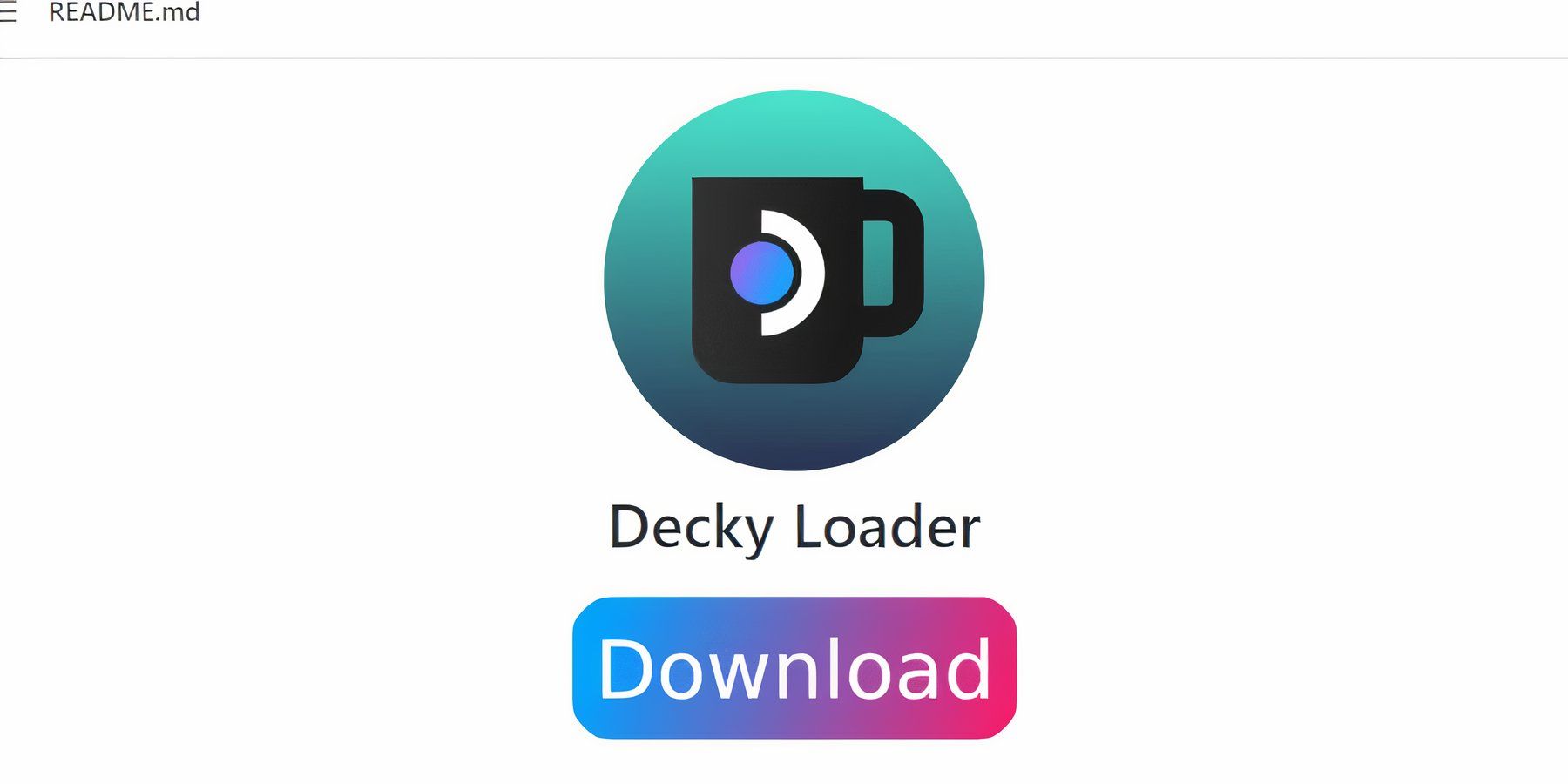 बढ़ाया नियंत्रण के लिए Decky लोडर स्थापित करें:
बढ़ाया नियंत्रण के लिए Decky लोडर स्थापित करें:
1। डेस्कटॉप मोड पर स्विच करें। 2। अपने GitHub पेज से Decky लोडर डाउनलोड करें। 3। इंस्टॉलर को चलाएं और अनुशंसित इंस्टॉल चुनें। 4। गेमिंग मोड में अपने स्टीम डेक को पुनरारंभ करें।
पावर टूल्स प्लगइन इंस्टॉलेशन
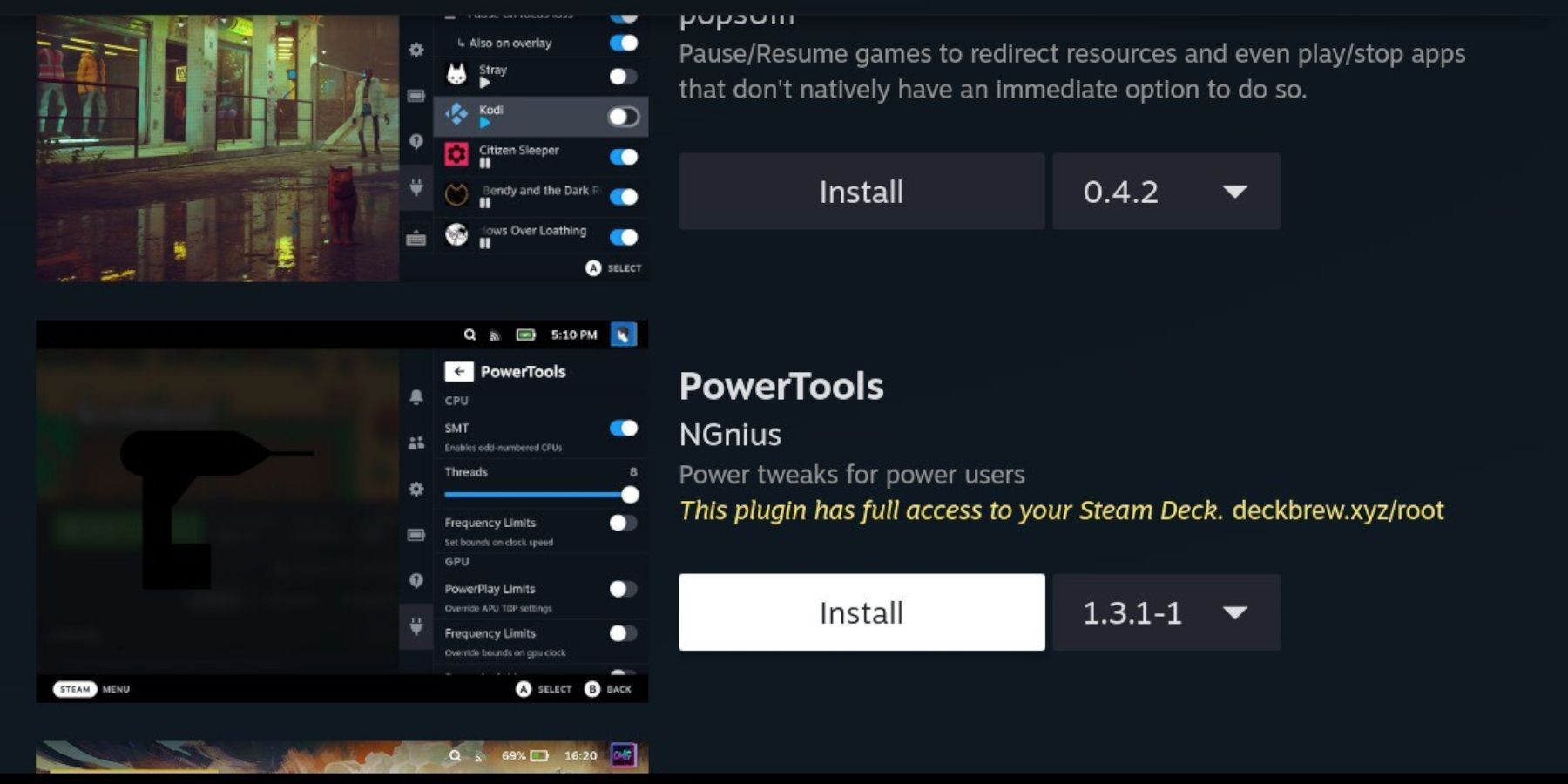 इंस्टॉल और कॉन्फ़िगर करें बिजली टूल:
इंस्टॉल और कॉन्फ़िगर करें बिजली टूल:
1। QAM के माध्यम से Decky लोडर का उपयोग करें। 2। Decky स्टोर खोलें और बिजली उपकरण स्थापित करें। 3। एसएमटी को अक्षम करें और थ्रेड्स को 4 पर सेट करें। 4। मैनुअल GPU घड़ी नियंत्रण को सक्षम करें और GPU घड़ी की आवृत्ति को 1200 पर सेट करें। 5। प्रति गेम प्रोफ़ाइल सक्षम करें।
समस्या निवारण Decky लोडर पोस्ट-अपडेट
एक स्टीम डेक अपडेट के बाद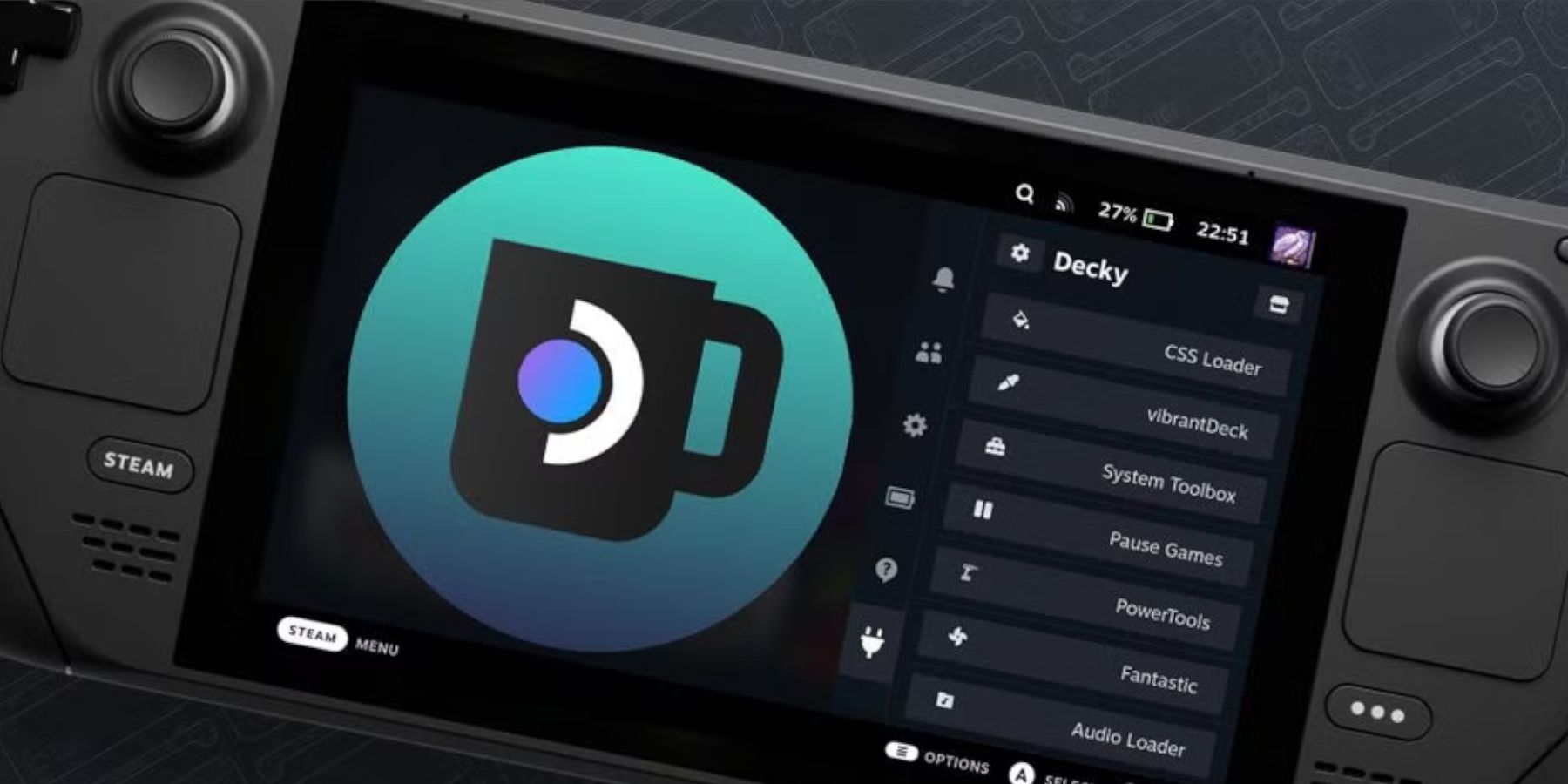 पुनर्स्थापना Decky लोडर:
पुनर्स्थापना Decky लोडर:
1। डेस्कटॉप मोड पर स्विच करें। 2। फिर से Decky लोडर डाउनलोड करें। 3। इंस्टॉलर को चलाएं (निष्पादित करें, खुला न करें)। 4। अपना SUDO पासवर्ड दर्ज करें। 5। अपने स्टीम डेक को पुनरारंभ करें।
 अपने स्टीम डेक पर अपने गेम गियर गेम का आनंद लें!
अपने स्टीम डेक पर अपने गेम गियर गेम का आनंद लें!
-
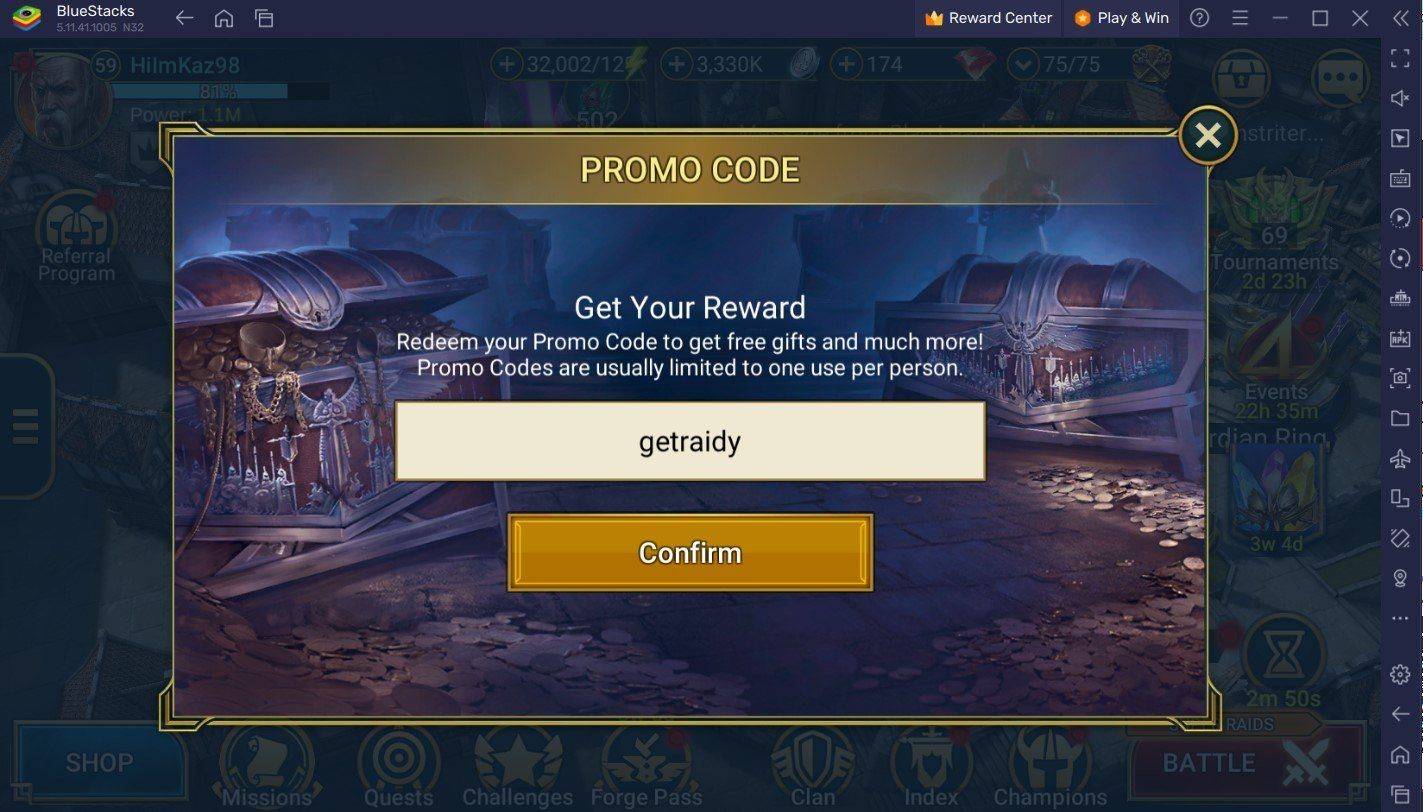 Jan 29,25रेड: शैडो लेजेंड्स- सभी वर्किंग रिडीम कोड जनवरी 2025 Plarium से प्रशंसित मोड़-आधारित RPG रेड: शैडो लेजेंड्स की स्थायी लोकप्रियता का अनुभव करें! 100 मिलियन से अधिक डाउनलोड और पांच साल के निरंतर अपडेट पर, यह गेम लगातार आकर्षक अनुभव प्रदान करता है। अब ब्लूस्टैक्स एयर के साथ मैक पर खेलने योग्य, सेब सिलिकॉन के लिए अनुकूलित
Jan 29,25रेड: शैडो लेजेंड्स- सभी वर्किंग रिडीम कोड जनवरी 2025 Plarium से प्रशंसित मोड़-आधारित RPG रेड: शैडो लेजेंड्स की स्थायी लोकप्रियता का अनुभव करें! 100 मिलियन से अधिक डाउनलोड और पांच साल के निरंतर अपडेट पर, यह गेम लगातार आकर्षक अनुभव प्रदान करता है। अब ब्लूस्टैक्स एयर के साथ मैक पर खेलने योग्य, सेब सिलिकॉन के लिए अनुकूलित -
 Apr 07,25परमाणु: सभी क्राफ्टिंग व्यंजनों और स्थानों का पता चला क्राफ्टिंग एक आवश्यक उत्तरजीविता कौशल है *परमाणु *, हथियार और पुनर्प्राप्ति आइटम बनाने के लिए महत्वपूर्ण है। इस कौशल में महारत हासिल करने के लिए, आपको आवश्यक क्राफ्टिंग व्यंजनों को इकट्ठा करना होगा। खेल में सभी क्राफ्टिंग व्यंजनों का पता लगाने में आपकी मदद करने के लिए यहां एक व्यापक मार्गदर्शिका है। परमाणु में क्राफ्टिंग व्यंजनों का उपयोग करने के लिए
Apr 07,25परमाणु: सभी क्राफ्टिंग व्यंजनों और स्थानों का पता चला क्राफ्टिंग एक आवश्यक उत्तरजीविता कौशल है *परमाणु *, हथियार और पुनर्प्राप्ति आइटम बनाने के लिए महत्वपूर्ण है। इस कौशल में महारत हासिल करने के लिए, आपको आवश्यक क्राफ्टिंग व्यंजनों को इकट्ठा करना होगा। खेल में सभी क्राफ्टिंग व्यंजनों का पता लगाने में आपकी मदद करने के लिए यहां एक व्यापक मार्गदर्शिका है। परमाणु में क्राफ्टिंग व्यंजनों का उपयोग करने के लिए -
 Feb 10,25Minecraft EPIC एडवेंचर्स: द बेस्ट मल्टीप्लेयर मैप्स एडवेंचर की दुनिया की खोज करें: अविस्मरणीय अनुभवों के लिए शीर्ष मल्टीप्लेयर Minecraft मानचित्र! Minecraft एक साधारण खेल की सीमाओं को पार करता है; यह संभावनाओं के साथ एक ब्रह्मांड है। यदि आप दोस्तों के साथ रोमांचक सहकारी रोमांच की तलाश कर रहे हैं, तो आगे नहीं देखें। यह क्यूरेट की गई सूची शोका
Feb 10,25Minecraft EPIC एडवेंचर्स: द बेस्ट मल्टीप्लेयर मैप्स एडवेंचर की दुनिया की खोज करें: अविस्मरणीय अनुभवों के लिए शीर्ष मल्टीप्लेयर Minecraft मानचित्र! Minecraft एक साधारण खेल की सीमाओं को पार करता है; यह संभावनाओं के साथ एक ब्रह्मांड है। यदि आप दोस्तों के साथ रोमांचक सहकारी रोमांच की तलाश कर रहे हैं, तो आगे नहीं देखें। यह क्यूरेट की गई सूची शोका -
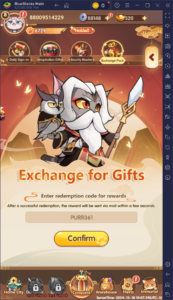 Feb 01,25बिल्ली के बच्चे का उदय: निष्क्रिय आरपीजी - जनवरी 2025 के लिए सभी वर्किंग रिडीम कोड बिल्ली के बच्चे का उदय: आइडल आरपीजी: एक प्योरफेक्ट गाइड टू रिडीमिंग कोड बिल्ली के बच्चे का उदय: आइडल आरपीजी ने आकर्षक बेकार आरपीजी यांत्रिकी के साथ आराध्य बिल्ली के समान नायकों को मिश्रित किया। ऑटो-लड़ाई और रणनीतिक गेमप्ले इसे आकस्मिक और कट्टर दोनों खिलाड़ियों के लिए सुखद बनाते हैं। यह गाइड आपको Redee का उपयोग करके इन-गेम रिवार्ड्स को अनलॉक करने में मदद करता है
Feb 01,25बिल्ली के बच्चे का उदय: निष्क्रिय आरपीजी - जनवरी 2025 के लिए सभी वर्किंग रिडीम कोड बिल्ली के बच्चे का उदय: आइडल आरपीजी: एक प्योरफेक्ट गाइड टू रिडीमिंग कोड बिल्ली के बच्चे का उदय: आइडल आरपीजी ने आकर्षक बेकार आरपीजी यांत्रिकी के साथ आराध्य बिल्ली के समान नायकों को मिश्रित किया। ऑटो-लड़ाई और रणनीतिक गेमप्ले इसे आकस्मिक और कट्टर दोनों खिलाड़ियों के लिए सुखद बनाते हैं। यह गाइड आपको Redee का उपयोग करके इन-गेम रिवार्ड्स को अनलॉक करने में मदद करता है
